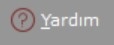Page History
...
Maliyet Oluşturma, Lojistik - Satış Bölümü'nde, "İşlemler/Cari Stok" menüsünün altında yer alır. Stok Maliyet Oluşturma, stok parametrelerinden seçilerek uygulanan maliyet yöntemi ile, birim fiyatların hesaplanarak stok çıkış hareketlerinin güncellenmesini sağlayan işlemdir. Girilen tarih aralığına kadar oluşan devir bakiye, seçilen maliyet tipine göre bulunur. Bu işlemin Maliyet Oluşturma işleminin yapılması için; Stok Parametreleri → Kayıt → Stok Parametreleri → "Maliyet Oluşturma" parametresinin işaretlenmiş olması gereklidir.Anchor
Genel Kısıtlar
işaretlenmesi gerekir.
"Maliyet Oluşturma" ekranı; Ön Sorgulama, Genel Kısıtlar, Kısıt ve Ölçekleme sekmelerinden oluşur.
Ön Sorgulama
Maliyet Oluşturma ekranı Ön Sorgulama sekmesinde yer alan alanlar ve içerdiği bilgiler şunlardır:
| Maliyet Oluşturma Ekranı | |
|---|---|
| Stok Kodu | Maliyet oluşturmak için stok kodu kısıdı verilen alandır. Rehber butonu ile, stok kodları arasından seçim yapılır. |
| Grup Kodu | Maliyet oluşturmak için grup kodu kısıdı verilen alandır. Rehber butonu ile grup kodları arasından seçim yapılır. |
| Kod-1/2/3/4/5 | Maliyet oluşturmak için, önceden tanımlaması yapılan Kod-1/2/3/4/5 kısıdının verildiği alandır. Rehber butonu ile kodlar arasından seçim yapılır. |
| Sadece Esnek Yapılandırılabilir Stoklar Dökülsün | Sadece esnek yapılandırılan stokların raporlanması istendiğinde işaretlenmesi gereken seçenektir. |
| Stok hareketlerini birleştirmek için verilen kısıtlara göre Yukarıdaki alanlara girilen bilgiler doğrultusunda, rapor almak için kullanılan butondur. Butonun sağ tarafında yer alan aşağı ok tuşu, "Gelişmiş Rapor" seçeneğinin kullanılmasını sağlar. Kullanıcı, "Gelişmiş Rapor" seçeneği ile ekrana gelen tablo üzerinde hesaplama yapabilir. Bu seçenek sayesinde, 13684 satırın üstündeki raporlamaların da tek sayfa üzerinden raporlanması sağlanır. "Rapor" seçeneği Text Dosya, Excel Dosya, VTS Format, HTML kayıt türlerini desteklerken, "Gelişmiş Rapor" seçeneği Excel Workbook, Excel Template, Excel 97-2003 Workbook, Excel 97-2003 Template, Comma Delimited, Text Document, Web Page, XML Document, PDF Document kayıt türlerini destekler. | |
Daha önceden saklanan kısıtların aynısının ekrana getirilmesini sağlayan butondur. Oku butonu ile sadece "en son saklanan kısıtlar" ekrana getirilir. | |
Genel Kısıtlar ve Kısıt sayfalarında verilen kısıtlar ve işaretlenen tüm seçeneklerin saklanması için kullanılan butondur. Maliyet oluşturmak için kısıt verildikten sonra bu butona basıldığında, onaylama ekranı görüntülenir. Onaylama ekranında "Evet" butonuna basılması ile belirlenen kısıtlar bir sonraki maliyet oluşturmaişleminde kullanılmak üzere saklanır. | |
| Maliyet oluşturmaekranı hakkında standart yardım bilgisi için kullanılan butondur. | |
| Maliyet oluşturmak için verilen kısıtların iptal edildiği butondur. |
Genel Kısıtlar
Maliyet Oluşturma ekranı Genel Kısıtlar sekmesinde yer alan alanlar ve içerdiği bilgiler şunlardır:
| Maliyet Oluşturma Ekranı | |
|---|---|
Maliyet Tipi |
Parametreleri bölümünde seçilen maliyet tipinin |
izlendiği alandır. Program tarafından |
aktarılan maliyet |
tipinin, işlem sırasında |
değiştirilmesi mümkün değildir. Maliyet tipini değiştirmek için, Stok |
Parametreleri bölümünden değişiklik yapılması gerekir. |
Yıllık İşlem |
Bir yıllık hareketlerin tümü için tek bir maliyet fiyatı |
oluşturulmasını sağlayan seçenektir. Bu şekilde oluşan maliyet, |
Aylık Ağırlıklı Ortalama yönteminde olduğu |
şekilde hesaplanır. | |
Başlangıç Tarihi | Maliyet fiyatı oluşturulacak hareketler için |
| girilen başlangıç tarihidir. |
| İşleme, girilen tarihten sonraki hareketler |
| dahil |
| edilir. "Yıllık |
| İşlem" seçeneği işaretlenmediği sürece, "Başlangıç Tarihi |
| " alanı pasif |
| olarak kalır ve kullanıcı tarafından elle |
| (manuel) değiştirilmesine izin verilmez. "Yıllık İşlem" seçeneğinin işaretli olmadığı durumlarda, işlemin aylık yapılacağı |
| varsayılır ve bu alana "Bitiş Tarihi" alanında girilen ayın ilk günü program tarafından |
| ekrana getirilir. |
Bitiş Tarihi | Maliyet fiyatı oluşturulacak hareketler için |
girilen sınır tarihidir. |
İşleme, girilen tarihten sonraki hareketler |
dahil |
edilmez. |
Şubeler Dahil | Maliyet oluşturma işleminin |
, şubelerdeki stok hareketleri için |
hesaplanması |
istendiğinde işaretlenmesi gereken |
seçenektir. |
Örneğin: Tarih aralığı olarak 01.03. |
2018-31.03. |
2018 girildiğinde; 01.03. |
2018 tarihine kadar aylık ağırlıklı ortalama yöntemi ile devreden bir |
maliyet |
bulunur. 31.03. |
2018 tarihine kadar aylık ağırlıklı ortalama yöntemi kullanılarak |
, girilen tarih aralığındaki çıkış fiyatları düzenlenir |
ve yeni stok hareket kayıtlarındaki |
"Maliyet Fiyatı" alanına aktarılır. |
"Dövizli Muhasebe Uygulaması |
" varsa, "Maliyet Oluşturma |
" işleminden önce "Döviz Fiyatları Oluşturma" işleminin çalıştırılması gerekir. Çünkü; "Aylık Ağırlıklı Ortalama" metodu ile döviz maliyetinin |
bulunması, stok hareketlerindeki firma döviz tutarları baz alınarak |
yapılır. Dolayısı ile |
, "Döviz Fiyatları Oluşturma" işlemi çalıştırılmadığı sürece firma döviz tutarları oluşmayacağı için, döviz maliyeti |
bulunamayabilir veya yanlış bir rakam |
hesaplanabilir. |
Şubeler Bazında Maliyet Hesaplansın | "Şubeler Dahil’ |
seçeneğinin işaretlenmemesi durumunda aktif hale gelen |
seçenektir. Stok maliyetlerinin, |
belli bir şube bazında |
oluşturulması istendiğinde kullanılması gerekir. | |
Maliyet Merkezi Şube Kodu | Maliyet merkezi olarak seçilen |
şube kodunun |
girildiği alandır. |
Tanımlanan şube koduna göre, maliyet oluşturma işlemi ilk olarak bu şubeden |
başlar. | |
Hesaplamada Kullanılacak Döngü Sayısı | "Maliyet Oluşturma" işleminin şubeler arasında kaç kez çalıştığı |
ile ilgili tanımlama yapılan alandır. Alanın sağ tarafında yer alan aşağı/yukarı ok butonu ile, döngü sayısı arttırılır/azaltılır. Örneğin: Üretim sonucu, Şube 1’den Şube 2’ ye aktarılan bir |
stok olduğu varsayıldığında, Stok, depolar arası transfer ile Şube 1’e |
aktarılıp, şubeler bazında maliyet |
oluşturulduğu zaman, "Maliyet Merkezi Şube Kodu" alanına 1 yazılırsa, "Hesaplamada Kullanılacak Döngü Sayısı" alanına 2 yazılması gerekir. | |
Satıştan İadeler Bu Dönemin Ortalama Fiyatı ile Değerlendirilsin | Seçeneğin işaretlenmesi ile stok parametrelerinde seçilen maliyet tipine göre, önce iadeler hariç maliyetler bulunur. Daha sonra, bulunan maliyet iade fiyatlarına aktarılır. |
| Önceki Dönemler İçin de Maliyetler Yeniden Oluşturulsun | Önceki dönemler için de maliyetlerin yeniden oluşturulmasını sağlayan seçenektir. |
| Ek Maliyet Dağıtım Uygulaması Kullanılsın | Ek maliyet dağıtım uygulamasının kullanılması için kullanılan seçenektir. |
| Serbest Dağıtımlar Dahil Edilmesin | Maliyet oluştururken serbest dağıtımların dahil edilmemesi için kullanılan seçenektir. |
| Esnek Yapılandırma Bazında Maliyet Hesaplansın | Esnek yapılandırma bazında maliyet hesaplanması için kullanılan seçenektir. |
Hammadde-Ambalaj-Ticari Mal |
Seçeneğin işaretlenmesi |
ile, Stok → Kayıt → Stok Kartı Kayıtları → Ek Bilgiler → "Maliyet Bilgileri/Türü |
" alanı kontrol edilir. Buna göre, "Maliyet Oluşturma" işlemi sırasında sadece Hammadde, Ambalaj |
ve Ticari Mal olarak tanımlanan stoklar için maliyet oluşturulur. |
Mamul-Yarı Mamul-Yan Ürün |
Seçeneğin işaretlenmesi |
ile, Stok → Kayıt → Stok Kartı Kayıtları→ Ek Bilgiler → "Maliyet Bilgileri/Türü |
" alanı kontrol edilir. Buna göre, "Maliyet Oluşturma" işlemi sırasında sadece Mamul, Yarı Mamul ve Yan Ürün olarak tanımlanan stoklar için maliyet oluşturulur. | |
Hepsi | Seçeneğin işaretlenmesi ile, Stok |
→ Kayıt → Stok Kartı Kayıtları→ Ek Bilgiler → "Maliyet Bilgileri/Türü |
" alanında bulunan bilgiye bakılmaksızın, tüm stok türlerine göre maliyet oluşturulması |
Satıştan İadeler Bu Dönemin Ortalama Fiyatı İle Değerlendirilsin
İade faturalarında girilen iade maliyet tutarları genellikle doğru olarak girilmemektedir. Bu da maliyet hesaplamalarında sapmalara neden olmaktadır. Bu sorgulama işaretlendiğinde, iadeler için faturalardaki iade maliyet tutarları değil, hesaplanan dönem maliyet fiyatı baz alınmaktadır.
- Satıştan iadeler bu dönemin ortalama fiyatı ile değerlendirilsin
Bu seçeneği işaretlenmesi halinde, stok parametrelerinde seçilen maliyet tipine göre önce iadeler hariç maliyetler bulunur. Daha sonra bulunan maliyet, iade fiyatlarına atılır.
istendiğinde işaretlenmesi gereken seçenektir. | |
| Stok hareketlerini birleştirmek için verilen kısıtlara göre Yukarıdaki alanlara girilen bilgiler doğrultusunda, rapor almak için kullanılan butondur. Butonun sağ tarafında yer alan aşağı ok tuşu, "Gelişmiş Rapor" seçeneğinin kullanılmasını sağlar. Kullanıcı, "Gelişmiş Rapor" seçeneği ile ekrana gelen tablo üzerinde hesaplama yapabilir. Bu seçenek sayesinde, 13684 satırın üstündeki raporlamaların da tek sayfa üzerinden raporlanması sağlanır. "Rapor" seçeneği Text Dosya, Excel Dosya, VTS Format, HTML kayıt türlerini desteklerken, "Gelişmiş Rapor" seçeneği Excel Workbook, Excel Template, Excel 97-2003 Workbook, Excel 97-2003 Template, Comma Delimited, Text Document, Web Page, XML Document, PDF Document kayıt türlerini destekler. | |
Daha önceden saklanan kısıtların aynısının ekrana getirilmesini sağlayan butondur. Oku butonu ile sadece "en son saklanan kısıtlar" ekrana getirilir. | |
Genel Kısıtlar ve Kısıt sayfalarında verilen kısıtlar ve işaretlenen tüm seçeneklerin saklanması için kullanılan butondur. Maliyet oluşturmak için kısıt verildikten sonra bu butona basıldığında, onaylama ekranı görüntülenir. Onaylama ekranında "Evet" butonuna basılması ile belirlenen kısıtlar bir sonraki maliyet oluşturmaişleminde kullanılmak üzere saklanır. | |
| Maliyet oluşturmaekranı hakkında standart yardım bilgisi için kullanılan butondur. | |
| Maliyet oluşturmak için verilen kısıtların iptal edildiği butondur. |
Kısıt
Kısıt sekmesi bilgileri aşağıdaki şekildedir:
| Maliyet Oluşturma Ekranı | |
|---|---|
| Sahalar | Maliyet oluşturmak için kısıt verilmesi istenen alanlar yer alır. Ekle butonu ile istenen alanlar "kısıt verilecek sahalar" kısmına eklenir. |
| Kısıt Verilecek Sahalar | Maliyet oluşturmak için kısıt verilen sahaların yer aldığı alandır. Çıkar butonu ile istenmeyen alanlar çıkarılır. |
| Eşit, Küçük, Küçük veya Eşit, Büyük, Büyük veya Eşit, Arasında, Benziyor, Eşit Boş, Eşit Değil, İçinde Eşit Değil | Eşit: İşaretlenen alanda belli bir sabit koşula göre liste alınması istendiğinde kullanılan seçenektir. Örneğin; Stok Kodu "001" olan stok için liste alınacaksa "Eşit" seçilerek <Tab> tuşu ile ilerlendiğinde sağ tarafa "001" girilir. Bu durumda, sadece "001" numaralı Stok Kodu için liste alınır. Küçük: İşaretlenen alanda belli bir değerden küçük olanlar koşuluna göre liste alınması istendiğinde kullanılan seçenektir. Örneğin; Stok Kodu "100" olan stok için liste alınacaksa "Küçük" seçilerek <Tab> tuşu ile ilerlendiğinde sağ tarafa "100" girilir. Bu durumda, "100'den küçük" numaralı Stok Kodu için liste alınır. Küçük veya Eşit: İşaretlenen alanda belli bir değere eşit veya küçük olanlar koşuluna göre liste alınması istendiğinde kullanılan seçenektir. Örneğin; Stok Kodu "100" olan stok için liste alınacaksa "Küçük veya Eşit" seçilerek <Tab> tuşu ile ilerlendiğinde sağ tarafa "100" girilir. Bu durumda, "100 ve 100'den küçük" numaralı Stok Kodu için liste alınır. Büyük: İşaretlenen alanda belli bir değerden büyük olanlar koşuluna göre liste alınması istendiğinde kullanılan seçenektir. Örneğin; Stok Kodu "100" olan stok için liste alınacaksa "Büyük" seçilerek <Tab> tuşu ile ilerlendiğinde sağ tarafa "100" girilir. Bu durumda, "100'den büyük" numaralı Stok Kodu için liste alınır. Büyük veya Eşit: İşaretlenen alanda belli bir değere eşit veya büyük olanlar koşuluna göre liste alınması istendiğinde kullanılan seçenektir. Örneğin; Stok Kodu "100" olan stok için liste alınacaksa "Büyük veya Eşit" seçilerek <Tab> tuşu ile ilerlendiğinde sağ tarafa "100" girilir. Bu durumda, "100 ve 100'den büyük" numaralı Stok Kodu için liste alınır. Arasında: Seçilen alanla ilgili bir aralık tanımlanması istendiğinde kullanılması gereken seçenektir. Eğer belli bir başlangıç ve bitiş değeri arasında kalan değerlerle ilgili kısıt verilecekse kullanılması gereken seçenektir. Örneğin; Stok Kodu kıstasında, "Arasında" seçeneği seçilip <Tab> tuşu ile ilerlendiğinde sağ tarafa "100" ve yine <Tab> tuşu ile ilerlenerek altta bulunan alana "200" yazıldığı varsayılsın. Böylece stok kodu 100 ile 200 arasındaki stok kodları için liste alınır. Benziyor: Cari ile ilgili kayıt ararken cari hesabın ismi tam olarak bilinmiyorsa benziyor seçeneği kullanılır. Örneğin; cari hesabın isminin CANEL ya da CENEL olacağı düşünülüyorsa, bu seçeneği seçtikten sonra alanın sağ tarafındaki kayıt alanına "C_NEL" yazıldığında, raporda cari ismi "C" ile başlayan ikinci karakteri herhangi bir karakter olan fakat sonu "NEL" ile biten kayıtlar listelenir. Eşit Boş: Seçilen sahada hiçbir bilgi olmadığında kullanılan seçenektir. Bu seçenek alfanumerik sahalar için geçerlidir. Sıfırdan büyük veya sıfıra eşit bilgilerin aranması durumunda "Eşit", "Büyük Eşit", "Küçük Eşit" seçenekleri kullanılabilir. Eşit Değil: Raporda seçilen Eşit, Küçük ve Eşit, Büyük, Büyük ve Eşit, Arasında, Benziyor ve Eşit Boş seçeneklerindeki belirlemeler olumsuz (hariç) anlamını taşıyorsa "Eşit Değil" seçeneği işaretlenir. Örneğin; stok kodunda "Eşit" seçildiğinde ve "0101" kodu girildiği varsayıldığında, "Eşit Değil" seçeneği işaretlendiğinde, raporda stok kodu "0101" olanların haricindeki stokların listeleneceği anlaşılır. |
| İse/Değil ise | İse: Raporda seçilen Eşit, Küçük ve Eşit, Büyük, Büyük ve Eşit, Arasında ve Benziyor seçeneklerindeki belirlemeler olumlu (dahil) anlamını taşıyorsa "İse" seçeneği işaretlenir. Örneğin; stok kodunda "Eşit" seçildiğinde ve "0101" kodu girildiği varsayıldığında, "İse" seçeneği işaretlenirse, rapora stok kodu "0101" olan stokların dahil edileceği anlaşılır. Değil İse: Raporda seçilen Eşit, Küçük ve Eşit, Büyük, Büyük ve Eşit, Arasında ve Benziyor seçeneklerindeki belirlemeler olumsuz (hariç) anlamını taşıyorsa "Değil İse" seçeneği işaretlenir. Örneğin; stok kodunda "Eşit" seçildiğinde ve "0101" kodu girildiği varsayıldığında, "Değil İse" seçeneği işaretlendiğinde, raporda stok kodu "0101" olanların haricindeki stokların listeleneceği anlaşılır. |
| Ve/Veya | Ve: Seçilen sahalarda zorunlu Genel kredi sözleşmeleri koşulu sağlar. Örnek 1: Karmaşık bir stok kodlaması olduğu varsayıldığında; Bu kodlardan iki tanesinin raporda çıkması isteniyor fakat bu iki stok kodunun ortak hiçbir özelliği yok. Bu durumda, "Stok Kodu" sahası iki kez kısıt verilecek sahalar bölümüne aktarılır. 1.Stok Kodu kıstasında eşit Genel kredi sözleşmeleri sı kurularak ilk stok kodu girilir ve "VE" bağlacı işaretlenir. Daha sonra 2. Stok Kodu seçilerek yine eşit Genel kredi sözleşmeleri sı ile diğer bir stok kodu yazılır. Böylece, raporda sadece bu iki stok koduna ait bilgi alınır. Bu seçenekte tanımlanan her koşulun olması zorunludur. Yani, tanımlanan iki stok kodundan biri bile mevcut değil ise, rapor bilgi vermez. Örnek 2: Grup kodu 1, Kod 1 alanı 2 ve Kod 2 alanı 3 olan stoklarla ilgili bir liste alınması istendiğinde; Verilen tanımlamalarda "VE" bağlacı kullanılırsa, mutlaka bu üç kısıta da sahip olan stoklar aranır ve bulunursa listelenir. Üç kısıttan herhangi birine sahip olmayan stoklar raporda listelenmez. Veya: Seçilen sahalarda olabilirlik koşulu sağlar. Yani, tanımlanan koşullardan biri bile sağlansa ilgili raporla ilgili bilgi alınabilir. Örnek 1: Grup kodu 1, Kod 1 alanı 2 ve Kod 2 alanı 3 olan stoklarla ilgili bir liste alınması istendiğinde; Verilen tanımlamalarda "VEYA" bağlacı kullanılırsa, bu üç kısıttan birine bile sahip olan stoklar aranır ve bulunursa listelenir. |
Yapılan tanımlamaların onaylanması için kullanılan butondur. | |
| Yapılan tanımlamaların iptal edilmesi için kullanılan butondur. | |
| Stok hareketlerini birleştirmek için verilen kısıtlara göre Yukarıdaki alanlara girilen bilgiler doğrultusunda, rapor almak için kullanılan butondur. Butonun sağ tarafında yer alan aşağı ok tuşu, "Gelişmiş Rapor" seçeneğinin kullanılmasını sağlar. Kullanıcı, "Gelişmiş Rapor" seçeneği ile ekrana gelen tablo üzerinde hesaplama yapabilir. Bu seçenek sayesinde, 13684 satırın üstündeki raporlamaların da tek sayfa üzerinden raporlanması sağlanır. "Rapor" seçeneği Text Dosya, Excel Dosya, VTS Format, HTML kayıt türlerini desteklerken, "Gelişmiş Rapor" seçeneği Excel Workbook, Excel Template, Excel 97-2003 Workbook, Excel 97-2003 Template, Comma Delimited, Text Document, Web Page, XML Document, PDF Document kayıt türlerini destekler. | |
Daha önceden saklanan kısıtların aynısının ekrana getirilmesini sağlayan butondur. Oku butonu ile sadece "en son saklanan kısıtlar" ekrana getirilir. | |
Genel Kısıtlar ve Kısıt sayfalarında verilen kısıtlar ve işaretlenen tüm seçeneklerin saklanması için kullanılan butondur. Maliyet oluşturmak için kısıt verildikten sonra bu butona basıldığında, onaylama ekranı görüntülenir. Onaylama ekranında "Evet" butonuna basılması ile belirlenen kısıtlar bir sonraki maliyet oluşturmaişleminde kullanılmak üzere saklanır. | |
| Maliyet oluşturmaekranı hakkında standart yardım bilgisi için kullanılan butondur. | |
| Maliyet oluşturmak için verilen kısıtların iptal edildiği butondur. |
Ölçekleme
Standart raporlarda miktar, fiyat, tutar, kur, döviz tutarı, döviz fiyatı, firma döviz tutarı ve oran alanları için ölçekleme yapılmasını sağlayan sekmedir.
Örneğin: Fiyat ve tutar alanlarına 1.000 yazılması, fiyat ve tutara getirilecek verilerin 1.000'e bölüneceği anlamına gelir.